I dag har næsten alle hjem og virksomheder en printer, dokumentscanner eller fotoscanner. Derfor havde Apple introduceret funktionerne til scan på Mac at hjælpe brugere med at konvertere fysiske dokumenter til digitale filer. Det betyder, at MacBook kan konfigurere og udføre scanninger på egen hånd uden at skulle bruge anden software. Denne guide vil dele dig med de nemmeste måder og vejledningen. Plus, du kan lære den bedste måde at køre Mac-virusscanningen nedenfor.
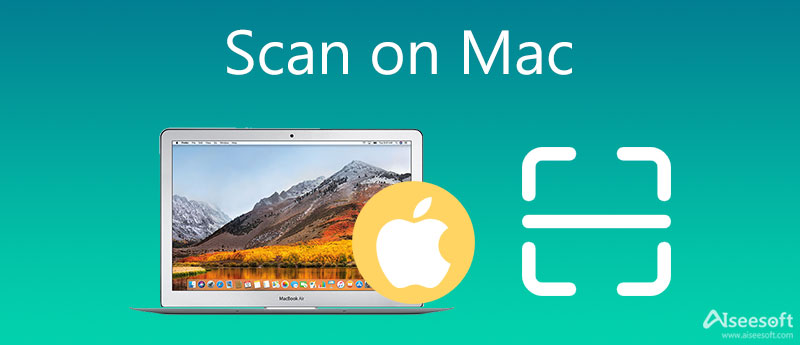
Før du scanner på Mac, skal du tilslutte printeren og scannerenheden til din computer. Følg derefter instruktionerne på skærmen for at konfigurere den korrekt. Her er tre måder at scanne et billede eller et dokument på, og vi forklarer dem nedenfor.
Næsten alle scannerenheder kommer med en flatbed, som normalt installeres på din disk automatisk, når du opsætter scanneren. Det er et af Mac-scanningsværktøjerne og giver dig mulighed for at scanne på Mac ligetil.
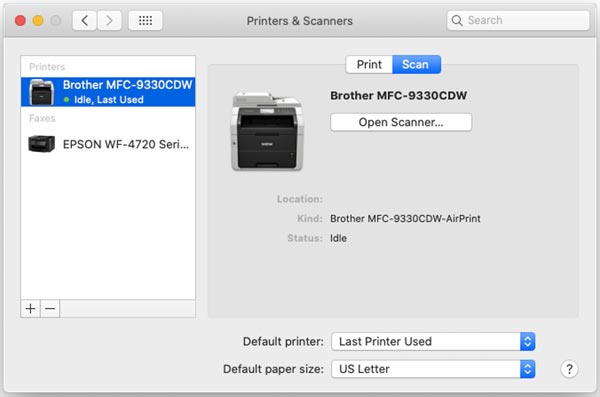
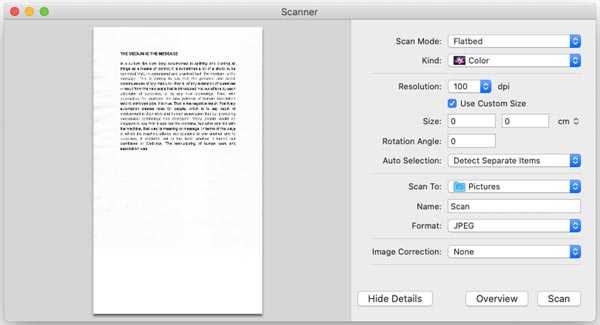
Image Capture er det indbyggede scannerværktøj på Mac. Med en scanner tændt og tilsluttet din computer, vil appen fange dokumentet eller billedet på din scanner, hvis du følger nedenstående trin.
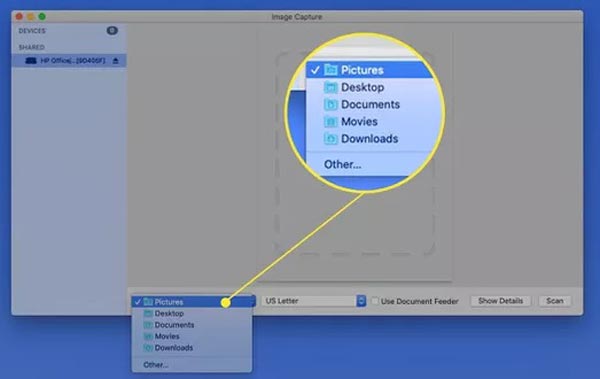
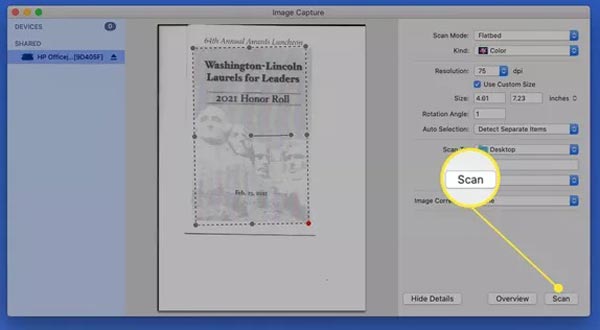
Bemærk: I modsætning til scannerens flatbed viser Image Capture billedet eller dokumentet, når der scannes på Mac.
Preview er den indbyggede dokumenthåndtering og fremviser. Det udstyrer også funktionen til at scanne på Mac. Derudover kan du redigere dit dokument eller billede i appen efter scanning.
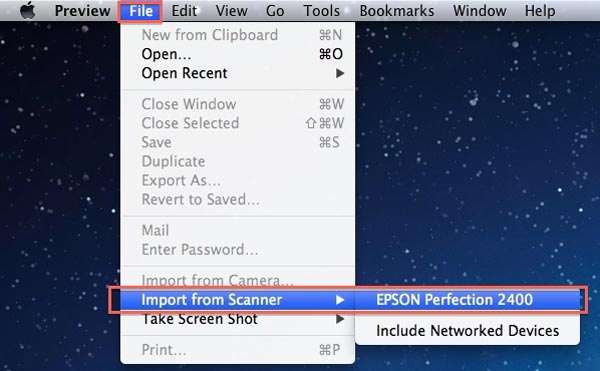
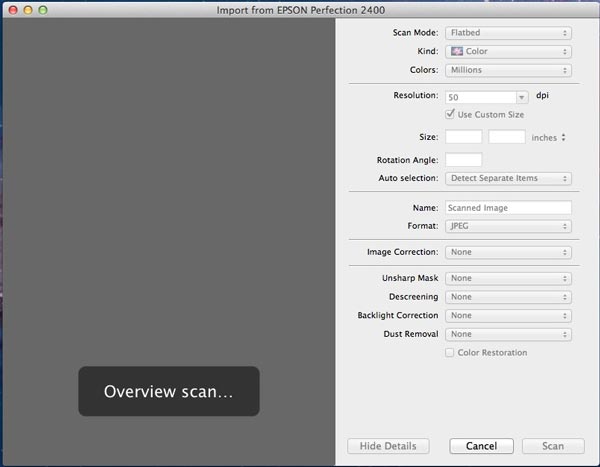
Det er sikkert at scanne billeder og dokumenter på Mac; det er dog ikke digitale filer, der er downloadet fra internettet. Chancerne er, at du downloader malware, når du tilgår websteder eller e-mails. Derfor skal du scanne Mac for malware ved hjælp af Aiseesoft Mac Cleaner regelmæssigt.

161,522 Downloads
Aiseesoft Mac Cleaner – Bedste Malware-scanner
100 % sikker. Ingen annoncer.
Tænd scanningsværktøjet på Mac efter installation. Der er tre knapper i hjemmegrænsefladen. For at scanne Mac for malware skal du klikke på Toolkit knappen, og vælg Afinstaller.

Klik på knappen Scan knappen for at begynde at lede efter malware og apps installeret på din Mac. Det tager et stykke tid afhængigt af hvor mange apps der er på din disk. Når det er færdigt, skal du klikke på knappen Vis for at komme videre.

Gennemse applisten, og vælg en af de ukendte. Marker derefter feltet ved siden af Marker alt øverst, og klik på Rens knappen for at slippe af med malwaren.
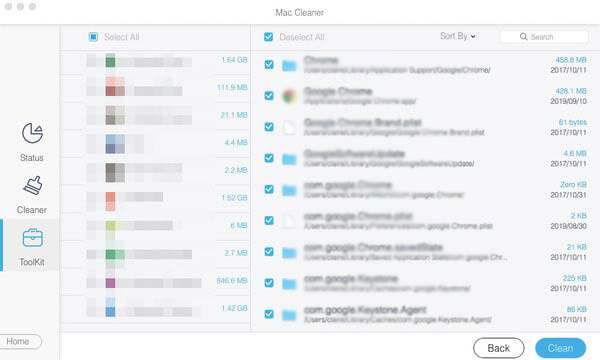
Hvad er de bedste scannere til Mac?
Ifølge vores forskning omfatter de bedste scannere til Mac-brugere:
ScanSnap iX1500 farvescanner fra Fujitsu
ImageFORMULA R40 Office-dokumentscanner fra Canon
WorkForce ES-500W Wireless fra Epson Duplex Document Scanner
ScanSnap S1300i bærbar scanner fra Fujitsu.
Perfection V600 farvefoto- og dokumentscanner fra Epson.
Hvordan scanner man billeder på Mac?
Så længe du tilslutter en scanner til din Mac, skal du følge de metoder, vi delte ovenfor, for at scanne billedet, der sættes på scanneren, til et digitalt billede.
Hvad er en Mac-virusscanner?
En virusscanner er en app, der kan scanne en harddisk og opdage virus og malware på din Mac.
Konklusion
Denne artikel demonstrerede de nemmeste måder at scanne på Mac-computere og bærbare computere. Den flatbed, der følger med scanneren, er et valg. Image Capture er det indbyggede scanningsværktøj på Mac. Desuden er Preview-appen også tilgængelig. Aiseesoft Mac Cleaner er den bedste malware-scanner til Mac. Flere spørgsmål? Skriv venligst en besked under dette indlæg.

Blu-ray-afspiller er en kraftfuld afspiller, der kan afspille Blu-ray-disk, Blu-ray-mappe, DVD-disk / mappe / ISO-fil, der fungerer som almindelig medieafspiller til alle HD / SD-videofiler.
100 % sikker. Ingen annoncer.
100 % sikker. Ingen annoncer.